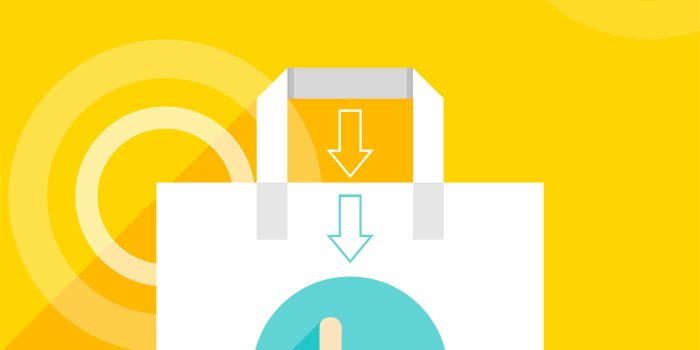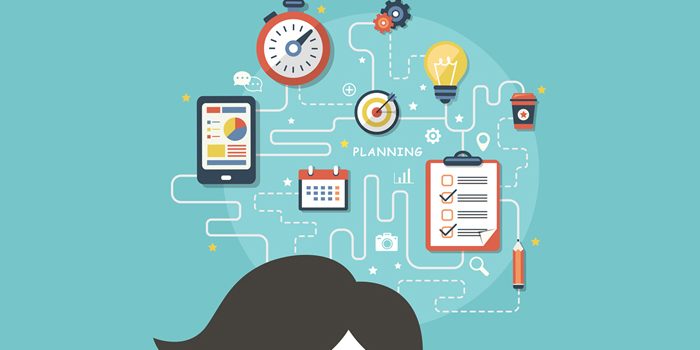2. 오픈마켓 환경설정
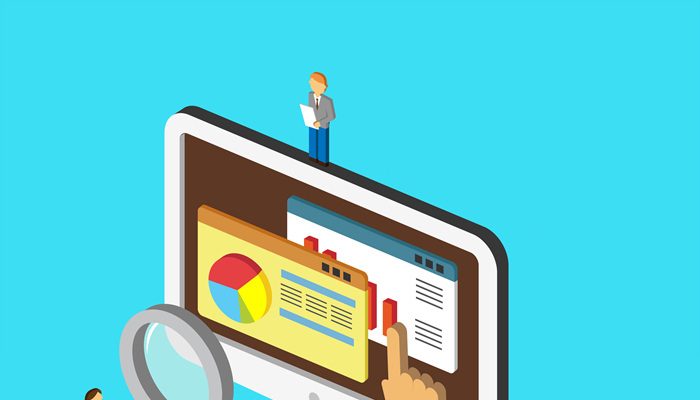
[샵플레이어 셀러링크 Ver. ] “오픈마켓 환경설정”은 국내 주요 5대 오픈마켓의 기본 정보 뿐 아니라
부가 정보까지 한 눈에 관리할 수 있는 메뉴입니다.
<오픈마켓 환경설정> 방법은 다음과 같습니다.
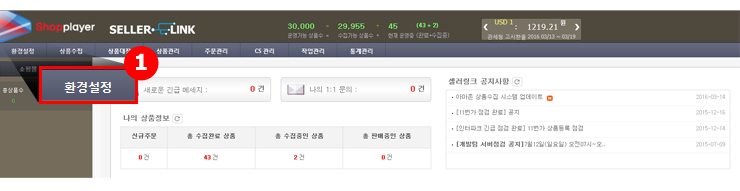
(1) 셀러링크 프로그램 실행 후 [환경설정] 메뉴를 선택합니다.

(2) 오픈마켓 환경설정 “탭”을 선택합니다.
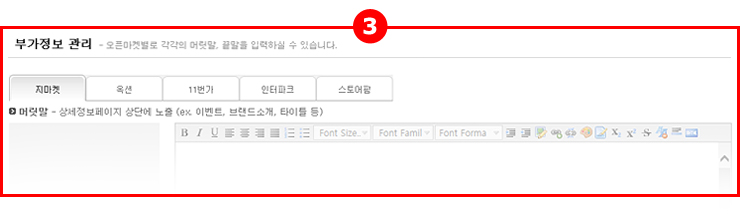
(3) [부가정보 관리]는 오픈마켓 상세정보 페이지에 들어갈 머릿말과 끝말을 관리할 수 있습니다.
머릿말은 주로 회사 로고 및 안내, 끝말은 배송정보 및 주의사항을 만들어 넣습니다.
마켓별 “탭”을 선택해서 마켓마다 다르게 관리할 수 있습니다.
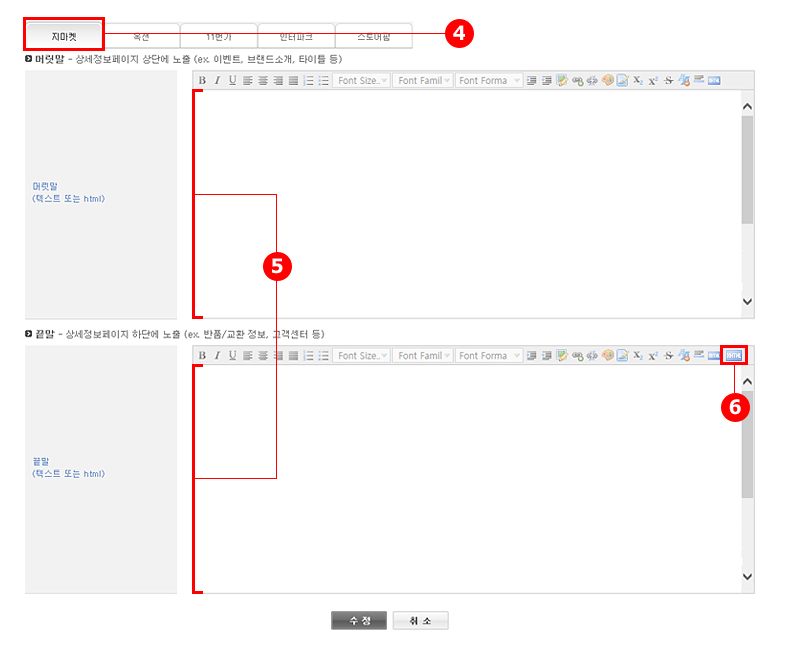
(4) 입력할 오픈마켓의 “탭”을 클릭해주세요!
일괄등록이 되지 않기 때문에 꼭 마켓을 선택 후 입력해야 합니다.
(5) 비어있는 텍스영역을 한번 클릭해주세요. 그래야 [html] 버튼이 활성화되어 다음 단계 진행이 가능합니다.
(6) 에디터 상단 오른쪽에 [html] 버튼을 클릭하세요!
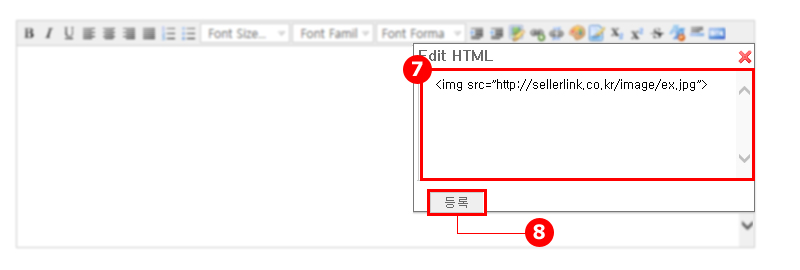
(7) 소스를 입력할 수 있는 작은 팝업창이 열리면, 원하시는 html 소스를 입력하시면 됩니다.
오타에 주의해서 입력해주세요~
(8) 입력이 끝나면 [등록] 버튼을 클릭합니다.
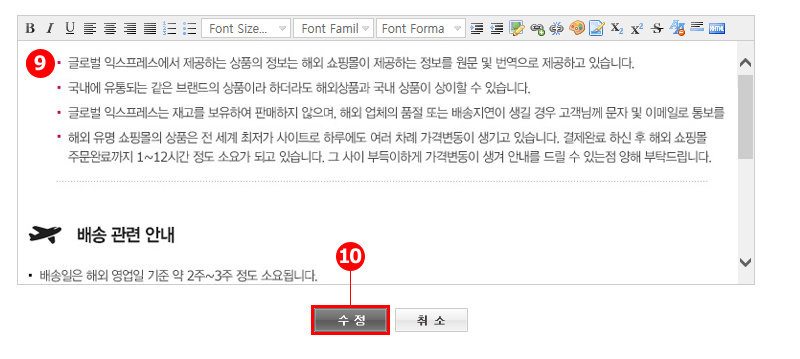
(9) 입력했던 소스가 이미지로 잘 등록되었는지 확인해주세요. 선택한 오픈마켓이 맞는지 상단 탭도 확인해봅니다.
(10) 모든 입력과 확인이 끝났다면 [수정] 버튼을 클릭합니다.
* [수정] 버튼을 꼭 클릭해야 등록이 됩니다.
다음 탭으로 이동하시면 입력한 정보가 모두 사라져 복구가 불가능합니다.
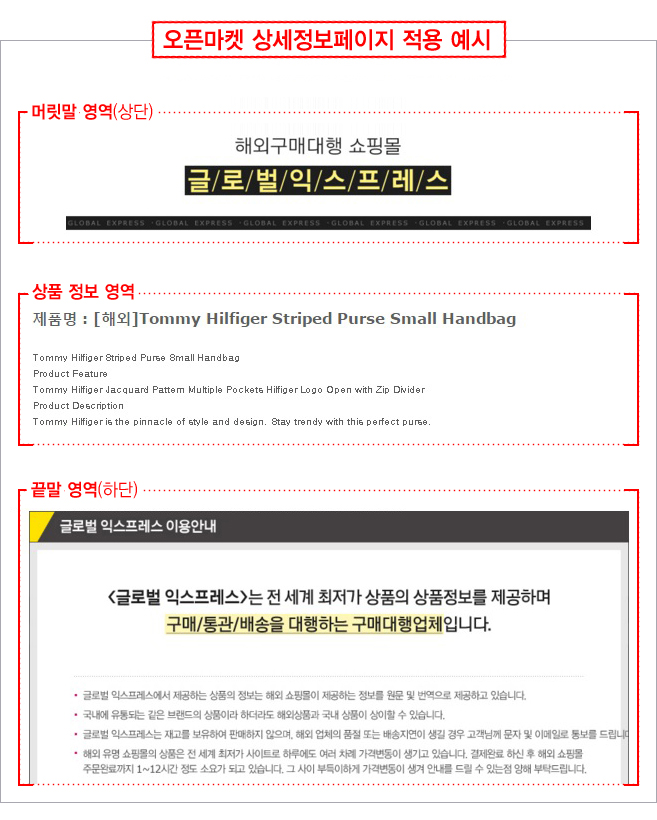
★ 머릿말/끝말 입력하였으나 오픈마켓에 적용되지 않는 경우
이미지가 보이지 않는 경우가 있습니다.
이 경우 이미지 호스팅 업체에 문의하여야 합니다.
이 경우 두 세번 상품등록 시도하면 머릿말/끝말이 정상적으로 표시될 수 있습니다.
이미 등록된 상품에는 머릿말과 끝말의 부가정보를 추가할 수 없습니다. 먼저 머릿말과 끝말을 등록한 후 상품등록을 해야 적용될 수 있습니다.
만약, 머릿말과 끝말이 준비되지 않은 상태에서 상품등록을 원할 경우 1픽셀 정도의 작은 이미지로 임시 등록 후 추후 정식 이미지로 교체하여 수정하면 적용됩니다
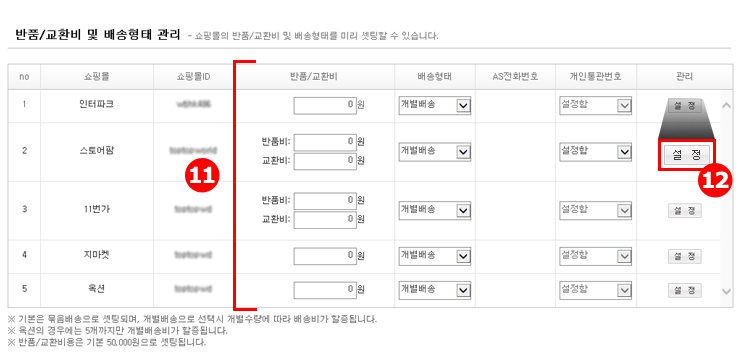
반품/교환비용은 기본 50,000원으로 셋팅되며, 마켓별로 수정이 가능합니다.
개인통관번호가 ‘설정함’으로 고정되어 있는 경우는 해당 마켓의 필수 입력사항인 경우입니다.
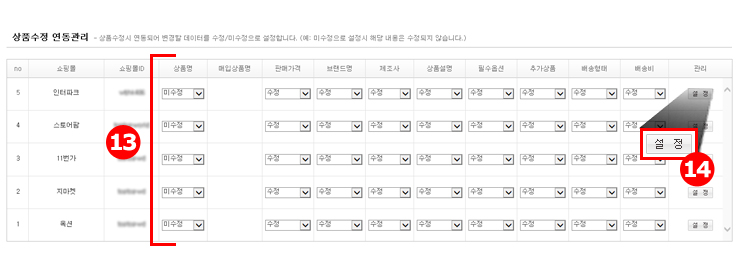
항목을 ‘미수정’으로 설정 시 해당 내용은 수정되지 않습니다